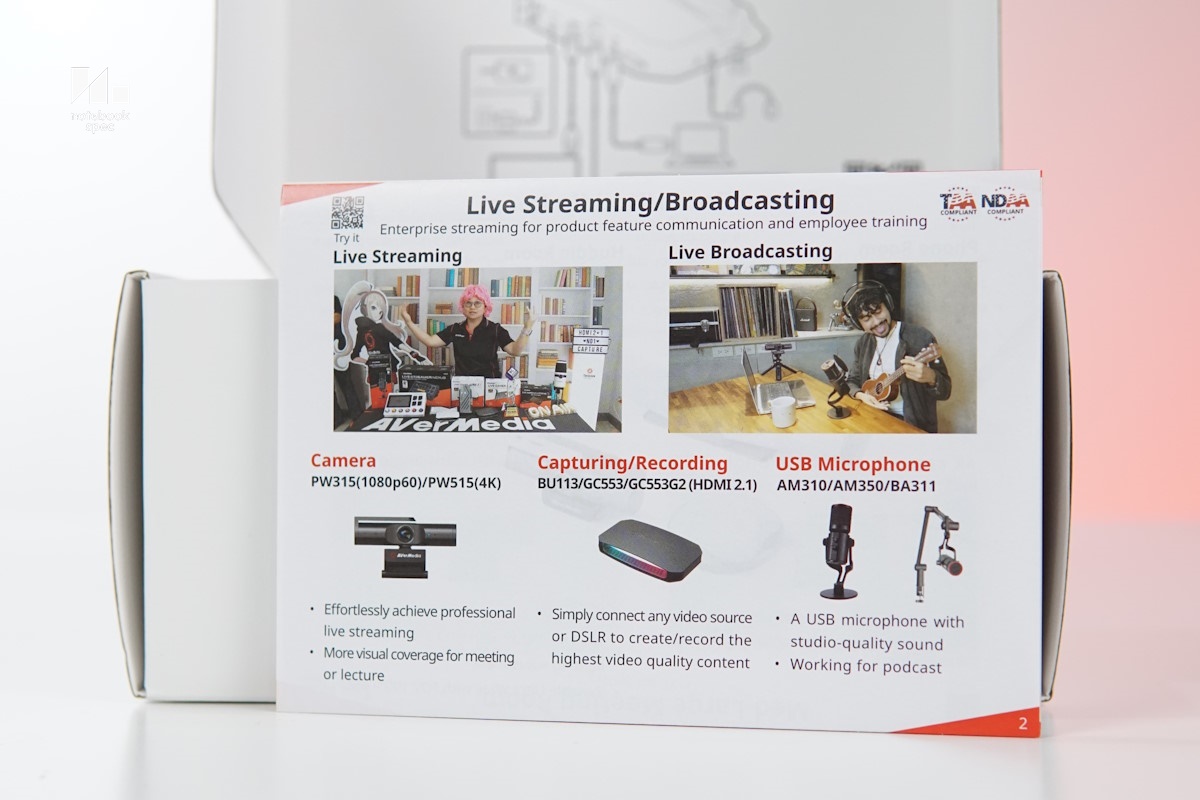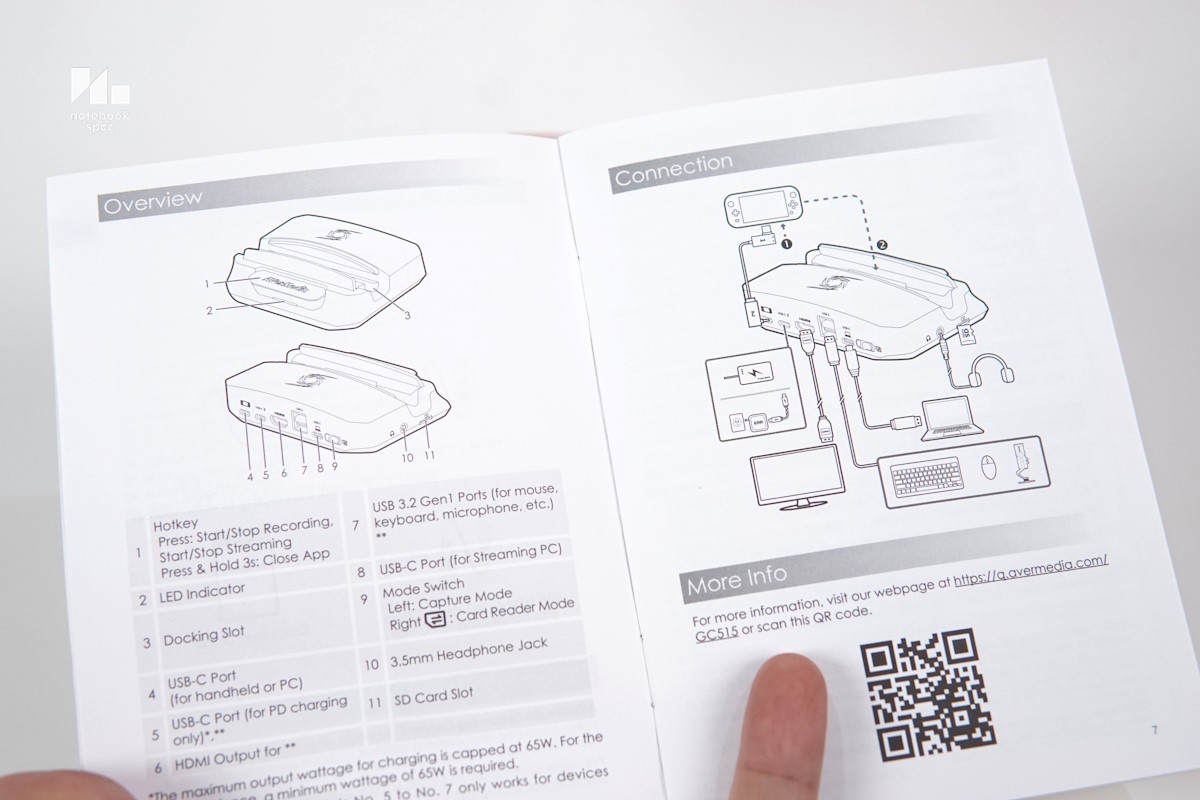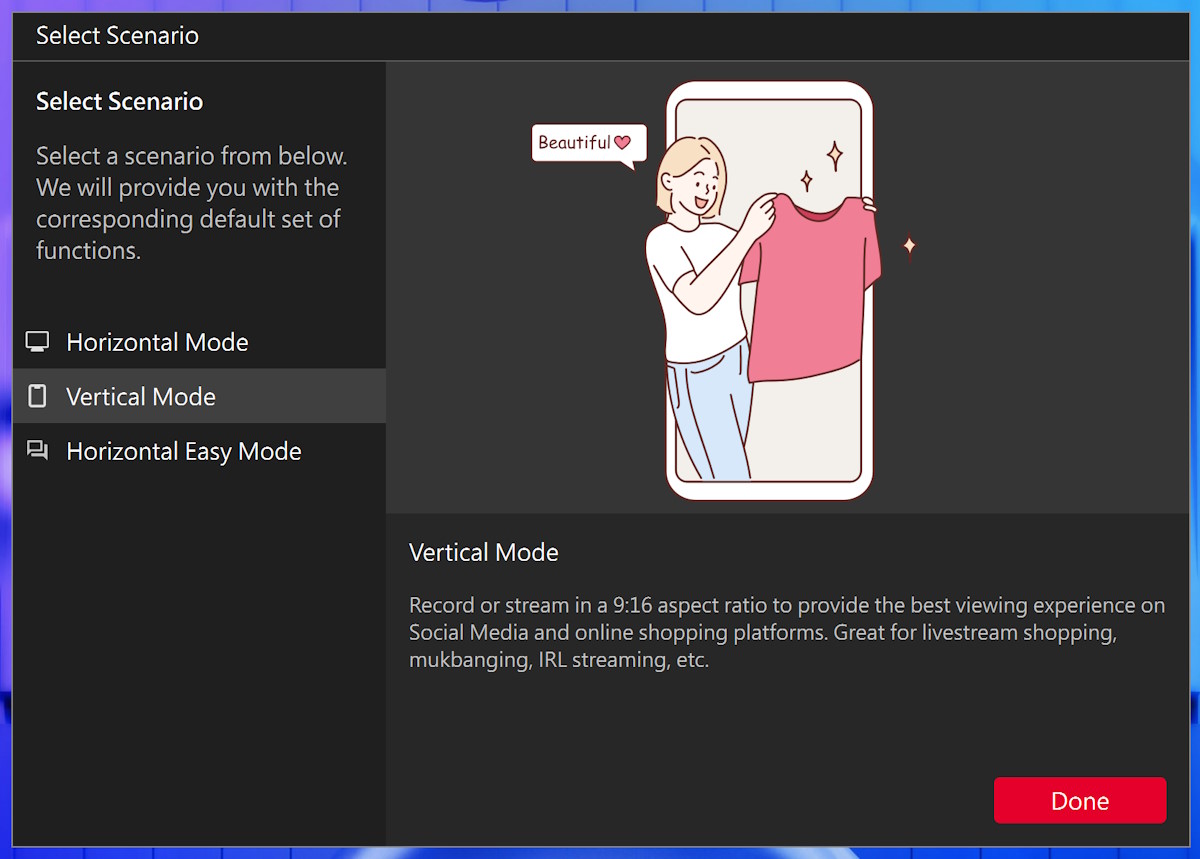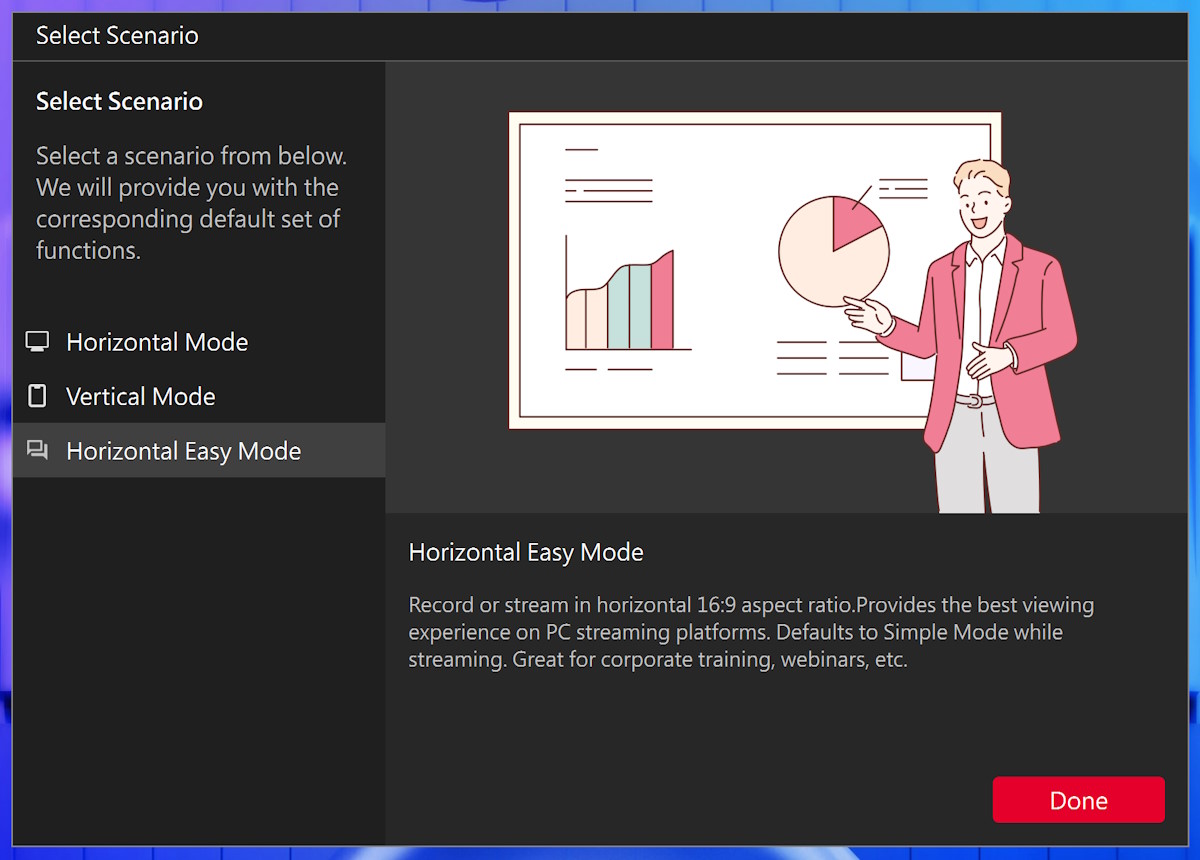AverMedia X’TRA GO-GC515 Docking Station ฟีเจอร์ครบ ไลฟ์สตรีม ต่อจอใหญ่ บันทึกวีดีโอ พกไปใช้นอกบ้านสะดวก

AverMedia X’TRA GO-GC515 อุปกรณ์ที่ทำหน้าที่ในการบันทึกวีดีโอเพื่อนำไปเปิดดูในภายหลัง และต่อพ่วงเพื่อไลฟ์สตรีมจากบรรดาเครื่องเล่นต่างๆ ไม่ว่าจะพีซี โน๊ตบุ๊ค เครื่องเล่นเกมคอนโซลหรือ Handheld อย่าง Nintendo Switch, ROG Ally หรือ SteamDesk เป็นต้น ไปจนถึงสมาร์ทโฟนและแท็ปเล็ต โดยรวมเอาการเชื่อมต่อทุกอย่าง พร้อมกับการชาร์จไฟอุปกรณ์ได้ในตัว ในรูปแบบ Docking Station ด้วยพอร์ตต่อพ่วงจำนวนมาก รองรับการ Capture ทั้งในรูปแบบของวีดีโอบนอุปกรณ์ หน้าจอคอม หรือจะเป็นกล้อง เช่นเดียวกับการสตรีมมิ่งวีดีโอ เพื่อจัดเก็บลงบนเมมโมรีการ์ดในแบบ microSD card หรือบันทึกลงไดร์บนคอมพิวเตอร์พีซีและโน๊ตบุ๊คได้อีกด้วย ช่วยให้การทำวีดีโอคอนเทนต์ เพื่อใช้ในการตัดต่อทำงาน ด้านการเรียนหรือจะเป็นการแคสเกมก็ได้เช่นกัน
AverMedia X’TRA GO-GC515 Docking Station
Specification
| Description | |
| Interfaces: | USB-A (USB 3.2 Gen 1) x 2, USB-C x 3, HDMI x 1 |
| Video Input (from console): | USB-C DP Alt Mode* |
| Video Output (Pass-through): | HDMI 2.0 |
| Audio Output (Pass-through): | HDMI 2.0 / 3.5mm headphone jack (3-pole) |
| Max Pass-Through Resolution: | 2160p60*, 1080p120 |
| Max. Recording Resolution: | 2160p30, 1440p60, 1080p120 |
| Record Format: | MPEG4 (H.264/H.265) |
| Record File Format: | fMP4 (Fragmented MP4) |
| Supported Resolution: | 2160p, 1440p, 1080p, 720p, 576p, 480p |
| Micro SD Card Capacity (max.): | 1TB (exFAT format), not included |
| Dimensions (W x D x H): | 141 x 99.4 x 37.7 mm |
| Weight: | 176 g |
| In the box | HDMI 2.0 Cable Type-C to Type-A Cable Type-C to Type-C PD Cable Quick Start Guide |
| Price | 7,990 บาท |
When passing through in 2160p60, the maximum recording resolution is capped at 1080p60.
DisplayPort 1.4 supports up to 4K60 pass-through, while DisplayPort 1.2 only supports up to 4K30
pass-through
ข้อมูลเพิ่มเติม: AverMedia
Unbox

แพ็คเกจด้านหน้ากล่อง AverMedia X’TRA GO มาในรูปแบบกล่องกระดาษแข็ง มีกราฟิกผลิตภัณฑ์ให้เห็นชัดเจน พร้อมกับรายละเอียดประกอบมากมาย นอกเหนือจากชื่อรุ่นและซีรีย์ Premium Go GC515 ไม่ว่าจะเป็น การสนับสนุนความละเอียดระดับ 4K รองรับการชาร์จ 65W และบอกถึงคุณสมบัติพื้นฐานมาให้คือ พลังในการบันทึกวีดีโอจากเครื่องเกมคอนโซลและมือถือ ส่วนด้านล่าง จะมีรายละเอียดของพอร์ตและการใช้งาน อุปกรณ์ที่ใช้ร่วมกัน และวิธีการบันทึกได้อย่างง่ายดาย เพียงคลิ๊กเดียว

ด้านหลังกล่องจะเป็นรายละเอียดของสเปคของตัวอุปกรณ์ ไม่ว่าจะเป็น การเชื่อมต่อ ฟอร์แมตไฟล์ที่สนับสนุน ความละเอียดและมิติของตัวเครื่อง

ด้านข้างเพิ่มเติมรายละเอียดของคุณสมบัติพิเศษ อาทิเช่น รองรับการบันทึกวีดีโอแบบไม่ต้องใช้คอมพิวเตอร์ หรือจะเป็นการรองรับ USB PD Charge และการ Capture ได้ในระดับ 4K30 (30fps.) อีกด้วย

แต่ที่ผมค่อนข้างเซอร์ไพรซ์ก็คือ แม้คุณอาจจะไม่ค่อยสะดวกในการเปิดดูคู่มือในการใช้งานก็ตาม แต่เปิดกล่องด้านในออกมา ก็มีผังการเชื่อมต่อมาให้ดูแล้ว หรือจะสแกน QR Code เพื่อเริ่มต้นกับวิธีการใช้งานและติดตั้งได้ทันที

อุปกรณ์ต่างๆ ที่จัดมาให้ในกล่อง ก็มีให้พอสมควร นอกเหนือจากตัวอุปกรณ์ Docking Station นี้ จะมีทั้งเอกสารคู่มือ และสายสัญญาณพร้อมใช้งาน
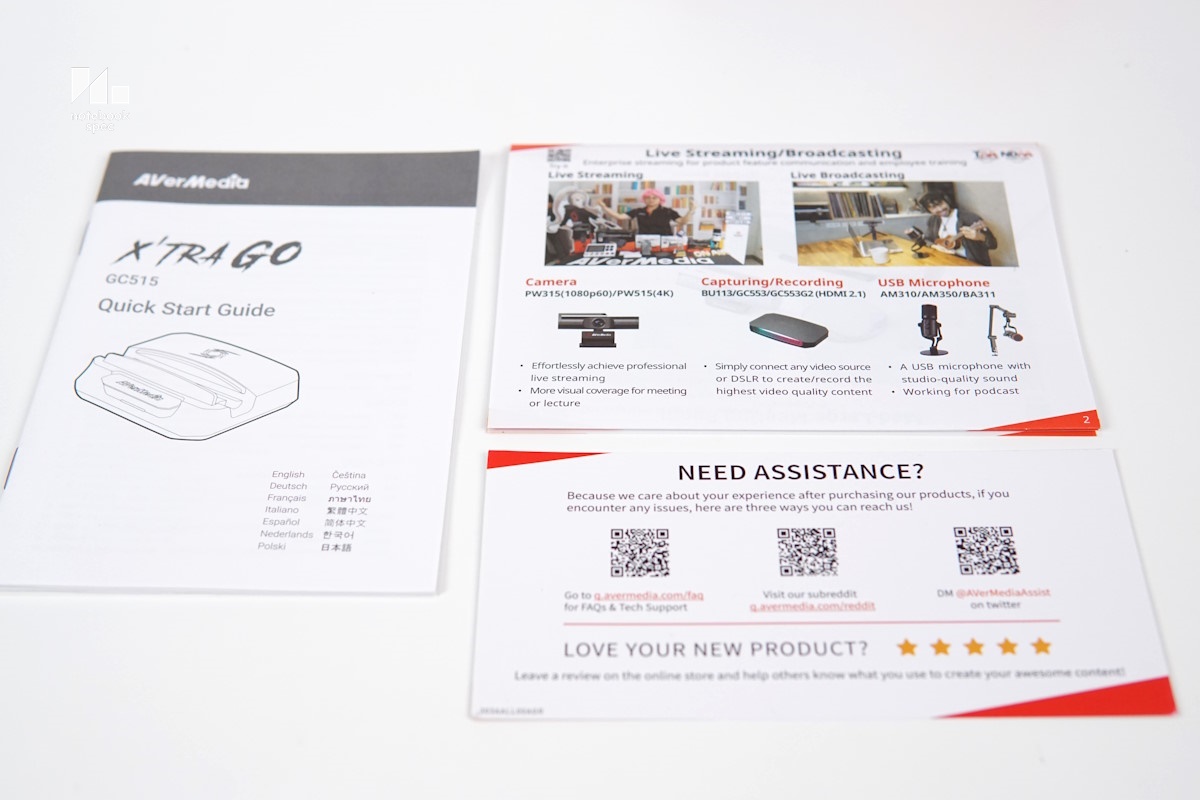
โดยในส่วนของเอกสารภายในกล่องนั้น จะประกอบด้วยคู่มือการใช้งาน เอกสารแนะนำอุปกรณ์ที่สามารถใช้ร่วมกันได้ รวมถึงใบที่ใช้ในการสแกน เพื่อเข้าถึงการสอบถามรายละเอียด และแจ้งฝ่ายเทคนิค ในการขอความช่วยเหลือเบื้องต้น

ส่วนสายสัญญาณจะมีมาให้ 3 เส้นด้วยกัน ประกอบด้วย
- สาย USB-A 3.2 Gen1 สำหรับการต่อสัญญาณจากพีซี โน๊ตบุ๊คมายังตัวเครื่องผ่านพอร์ต USB-C
- สาย Type-C to Type-C PD ที่ใช้สำหรับการต่อกับมือถือ แท็ปเล็ต เครื่องเล่นเกมคอนโซล
- สาย HDMI 2.0 รวมเป็น 3 เส้น
Design

X’TRA GO-GC515 มาในบอดี้ที่เป็นลักษณะ Docking Station มีช่องตรงกลางสำหรับการวางมือถือ เครื่องเกมคอนโซล และแท็ปเล็ต รวมถึงบรรดา iPad และ iPhone มิติประมาณฝ่ามือ น้ำหนักค่อนข้างเบา

ด้านหน้าจะประกอบไปด้วย แถบสีฟ้าที่ใช้กันไม่ให้อุปกรณ์เลื่อนออกจากช่อง แถบด้านล่างจะมีปุ่มสำหรับ Record ด้วยการกดเพียงครั้งเดียว

ด้านข้างซ้ายเป็นแจ๊ค 3.5มม. สำหรับต่อหูฟัง และช่องเมมโมรีการ์ด microSD card

ด้านขวามือไม่มีปุ่มหรือช่องต่ออุปกรณ์อื่นใด แต่ก็จะเห็นช่องตรงกลางสำหรับรองรับบรรดาอุปกรณ์โมบาย Handheld และอื่นๆ

บริเวณด้านหน้าจะมี 2 จุดหลักที่จะถูกใช้งานบ่อยก็คือ ปุ่มที่เป็นแบบ One-click กดบันทึกได้ในคลิ๊กเดียว

ด้านใต้จะเป็นฐานยาง 2 ด้านสำหรับยึดเข้ากับพื้นโต๊ะหรืออุปกรณ์ต่างๆ ไม่ให้ขยับเลื่อนได้

อีกจุดหนึ่งคือ ไฟแสดงสถานะ ตรงนี้จะมีแจ้งเอาไว้ในคู่มือ อย่างเช่น ไฟสีฟ้าสว่าง หมายถึงพร้อมใช้งาน ส่วนเมื่อเริ่มการบันทึกจะเป็นสีแดงกระพริบ และถ้ากำลัง Stream จะเป็นสีฟ้ากระพริบ แต่ถ้าเป็นสีแดงสว่างนิ่งๆ หมายถึงเมมโมรีการ์ดเต็ม หรือต้องฟอร์แมตก่อนใช้งาน เป็นต้น
Connector

ด้านหลังเป็นหัวใจในการทำงานของเครื่องนี้ นั่นคือพอร์ตสัญญาณต่างๆ ตั้งแต่พอร์ตทางซ้ายมือ ไปยังขวามือ
- USB-C รับสัญญาณ DP 1.4 สำหรับต่อกับอุปกรณ์ที่เป็นโมบาย มือถือ เครื่องเกมคอนโซล แท็ปเล็ตเป็นต้น
- USB-C PD Charge สำหรับใช้ในการชาร์จไฟ เพื่อจ่ายไฟทำงานให้กับตัวเครื่อง รองรับการชาร์จที่ 65W
- HDMI Output ส่งสัญญาณไปยังจอภายนอก หรือต่อเข้ากับโน๊ตบุ๊ค เพื่อนำสัญญาณมาใช้ในการ Capture หรือ Live Stream
- USB Type-A จำนวน 2 ช่อง ในการต่อเมาส์ คีย์บอร์ด
- USB-C เชื่อมต่อสัญญาณ USB-C ไปยังพีซีหรือโน๊ตบุ๊คที่เป็น USB-A
- ปุ่มสวิทช์ในการสลับใช้โหมด Capture บนพีซีให้เลื่อนไปทางขวา ส่วนถ้า Capture ลงเมมโมรีการ์ด ให้เลื่อนปุ่มไปทางซ้าย

ช่องต่อหูฟัง 3.5มม. และสล็อตสำหรับ microSD memory card ใช้สำหรับเก็บไฟล์วีดีโอที่ได้จากการ Capture

สล็อตสำหรับ Memory card ใช้การติดตั้งแบบอุปกรณ์โมบายอื่นๆ นั่นคือ การกดให้ตัวการ์ดล็อคเข้าไปในสล็อตอัตโนมัติ จะดึงออกให้กดลงไป ตัวการ์ดจะเด้งออกมาเอง
Install & Experience

การติดตั้งก่อนใช้งาน AverMedia X’TRA GO-GC515 จะต้องต่อสายให้สอดคล้องกับอุปกรณ์และองค์ประกอบที่คุณนำมาใช้ เพราะกรณีที่แค่สตรีมวีดีโอจากมือถือ แท็ปเล็ตขึ้นจอใหญ่ มีแค่สายไฟ USB-C ที่ต่อจากมือถือเข้ากับอุปกรณ์ และสาย USB-C ที่ต่อไฟเลี้ยงจากอแดปเตอร์ และสายสัญญาณ HDMI ต่อไปยังจอภาพ เท่านี้ก็ใช้งานได้แล้ว เหมาะกับการนำไปพรีเซนท์งาน หรือการเปิดดูหนังจอใหญ่แบบง่ายๆ
ตัวอยางการใช้งานสำหรับกลุ่มคนทำงาน หรือต้องการต่อจอแสดงผลขึ้นจอใหญ่ หรือเหล่าเกมเมอร์ที่ชอบนั่งชิลๆ หรือฝ่ายขายที่ต้องการต่อสัญญาณมือถือขึ้นจอภาพ ซึ่งปกติจะมีหลายวิธีการ แต่ GC515 ให้ความสะดวกได้มากกว่า เพราะนอกจากจะต่อสาย USB-C DP เข้ากับตัวเครื่อง Docking Station กับมือถือหรือแท็ปเล็ต แล้วต่อ HDMI เพื่อแสดงผลขึ้นจอขนาดใหญ่ ซึ่งรองรับการสัญญาณได้ในระดับ 2160p @60Hz แล้ว ยังสามารถต่อเมาส์ และคีย์บอร์ดเพิ่มเติม เพื่อช่วยให้การพิมพ์หรือเลื่อนดูข้อมูลง่ายขึ้น โดยรองรับการแสดงผลได้ทั้งแนวตั้งและแนวนอน ขึ้นอยู่กับคอนเทนต์และแพลตฟอร์ม เช่น การดูหนังหรือเกม และพรีเซนเทชั่นที่เป็นแนวนอน หรือจะเป็น Youtube shorts และ TikTok ที่เป็นแนวตั้งก็ได้เช่นกัน

ส่วนเกมเมอร์ที่เล่นเกมบนเครื่องเกมคอนโซลหรือบนมือถือ นอกจากจะแสดงผลขึ้นจอใหญ่ ให้เห็นภาพที่ชัดเจน และอยากได้การคอนโทรลที่แม่นยำขึ้น ก็สามารถต่อจอยสติ๊กเข้ากับพอร์ต USB หรือต่อกับตัวเครื่องเล่นผ่านทาง Bluetooth และเพื่อความเป็นส่วนตัว ก็ต่อหูฟังเข้ากับแจ๊ค 3.5มม. ก็ดูลงตัว
บันทึกวีดีโอใช้เป็นคอนเทนต์ในการเรียนการสอน
ถ้าเป็นกลุ่มของนักสร้างคอนเทนต์ หรือเหล่าครีเอเตอร์ แล้วต้องการจะบันทึกวีดีโอที่เป็นคอนเทนต์จะเอาไปนำเสนอ อย่างเช่น วีดีโอสอนการใช้งาน แนะนำสินค้า หรือการเรียนการสอนก็ตาม ก็แค่ต่อสาย USB-C DP ระหว่าง Docking Station กับมือถือหรือแท็ปเล็ต หรือจะเป็นเกมเมอร์ ที่อยากจะนำเอาการแนะนำเกมไปใช้งานในภายหลัง ก็ใช้งานได้แบบเดียวกัน โดยสามารถบันทึกผ่านทาง microSD card ด้วยการกดปุ่มด้านหน้าขณะที่กำลังใช้งาน เมื่อไฟสีแดงกระพริบ นั่นหมายความว่าระบบกำลังบันทึก ไฟล์ที่ได้เป็นฟอร์แมต MP4 ส่วนความละเอียดสูงสุดอยู่ที่ 2160p 30fps. แต่แนะนำเป็น 1440p 60fps. เพื่อความลื่นไหลสบายตามากขึ้น

ซึ่งการบันทึกนี้วีดีโอคอนเทนต์เหล่านี้ จะเพิ่มความสะดวกให้กับคุณได้ แม้จะอยู่ในระหว่างเดินทาง ซึ่งตอบโจทย์การใช้งานของเหล่านักท่องเที่ยว หรือ Vlog และยูทูปเบอร์ เพราะจะยังทำคอนเทนต์ในระหว่างที่เดินทางอยู่บนรถไฟ เครื่องบินหรือรถโดยสาร ที่มีช่องเสียบปลั๊กชาร์จไฟ เพราะใช้อแดปเตอร์แบบ 65W PD Charge เท่านั้น ก็สามารถชาร์จไฟมือถือหรือแท็ปเล็ตระหว่างที่บันทึกวีดีโอไปพร้อมๆ กันได้ทันที ใช้งานได้แบบยาวๆ
ไลฟ์สตรีมจากเครื่องเล่นเกม

แต่ถ้าในกรณีที่คุณต้องการจะไลฟ์สตรีม หรือนำสัญญาณภาพจากอุปกรณ์อย่าง เครื่องเกมคอนโซล มือถือหรือแท็ปเล็ตเข้ามายังพีซี หรือโน๊ตบุ๊คที่ใช้ ยิ่งถ้าต้องการจะใช้เมาส์และคีย์บอร์ดด้วยแล้ว แทบจะต้องต่อใช้ร่วมกับทุกๆ พอร์ต ด้วยการต่อสายสัญญาณต่างๆ ตัวอย่างเช่น เราใช้เครื่องเกม MSI CLAW มาทำการสตรีม ผ่านทางโน๊ตบุ๊ค

- สาย USB-C จากตัวเครื่อง Docking Station ไปยัง USB-C บนเครื่องเล่นเกม MSI CLAW
- ต่อสายสัญญาณ USB-A จากพอร์ตบนโน๊ตบุ๊ค ไปยัง USB-C ที่เป็นรูปโน๊ตบุ๊คบนตัวเครื่อง AverMedia จุดนี้จะเป็นการนำสัญญาณข้อมูล เพื่อใช้ร่วมกับโปรแกรม AverMedia Streaming Center ที่ผู้ใช้ต้องดาวน์โหลดมาติดตั้งบนโน๊ตบุ๊ค
- สาย USB-C สำหรับการชาร์จ อาจใช้ร่วมกับอแปเตอร์ชาร์จระดับ 65W ขึ้นไป ควรจะต้องต่อเอาไว้ กรณีที่คุณจะใช้เครื่องเกมในการสตรีมที่นาน ป้องกันแบตหมด ชุดไฟนี้จะจ่ายให้กับอุปกรณ์ตลอดเวลา
- สาย HDMI ต่อจาก Docking Station ไปยังโน๊ตบุ๊ค เพื่อส่งสัญญาณจากเครื่องเกม ไปยังจอของโน๊ตบุ๊ค ในการใช้สตรีมร่วมกับโปรแกรม
- พอร์ต USB สำหรับเมาส์ และคีย์บอร์ดในกรณีที่ต้องใช้ในการสตรีมเกม
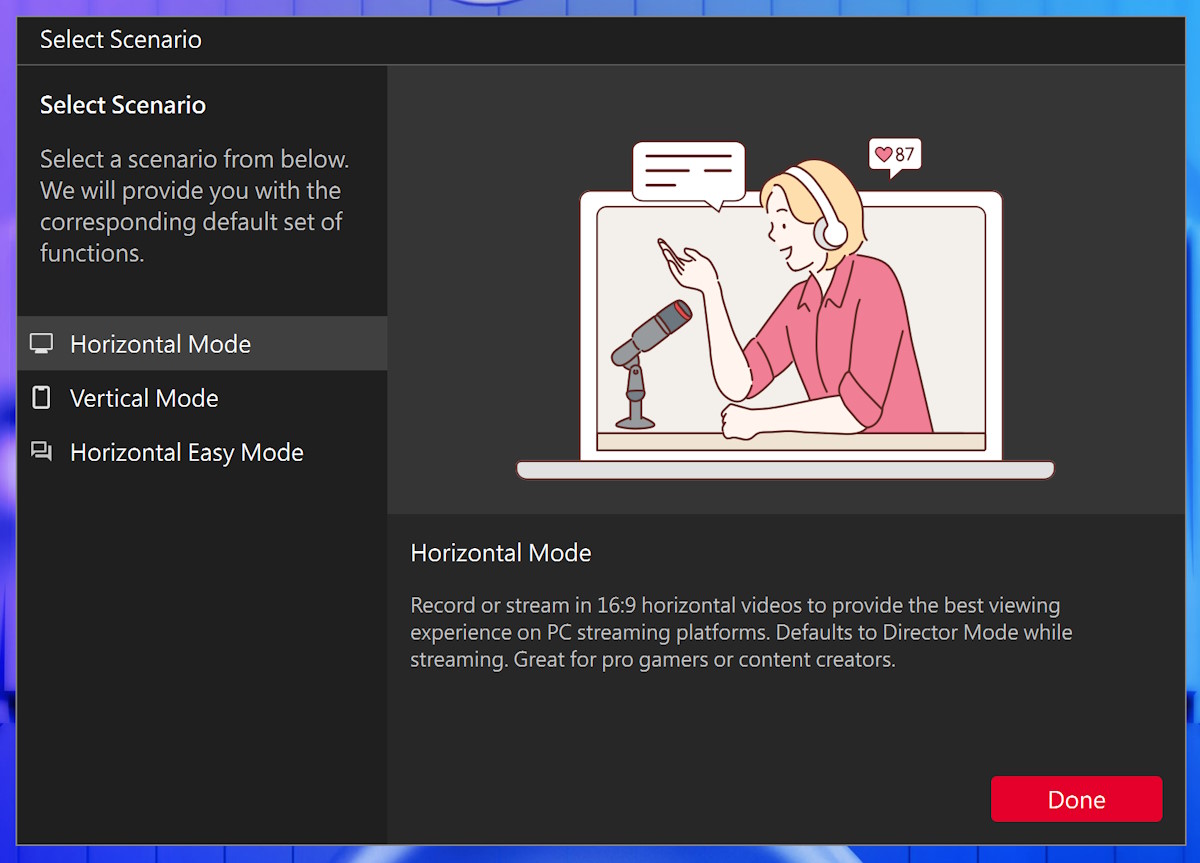
แต่ถ้าเป็นงานที่จริงจังมากขึ้น ต้องการบันทึกวีดีโอและใช้เก็บรายละเอียดเพิ่มเติม อย่างเช่น ครีเอเตอร์ ขายสินค้าออนไลน์ หรือจะไลฟ์สตรีม รวมถึงสตรีมเมอร์ ก็สามารถใช้ GC515 นี้ ในการไลฟ์ผ่านทางซอฟต์แวร์ AverMedia Streaming Center ได้อีกด้วย ซึ่งการใช้งานก็ค่อนข้างง่ายทีเดียว เพราะแค่ดาวน์โหลดโปรแกรมมาติดตั้งบนโน๊ตบุ๊คหรือพีซีที่ใช้อยู่

จากนั้นต่อสาย USB-C PD ระหว่างมือถือ แท็ปเล็ต เข้ากับ GC515 แต่ถ้าต้องการให้ชาร์จไฟให้อุปกรณ์ที่ใช้ ให้ต่อสาย USB-C เข้ากับอแดปเตอร์ชาร์จที่เป็น PD Charge จากนั้นต่อสาย HDMI เข้ากับโน๊ตบุ๊คที่ใช้ เพื่อส่งสัญญาณภาพ โดยต่อสาย สาย USB-A to USB-C จากโน๊ตบุ๊คมายัง Docking เพื่อใช้ร่วมกับโปรแกรม Streaming Center
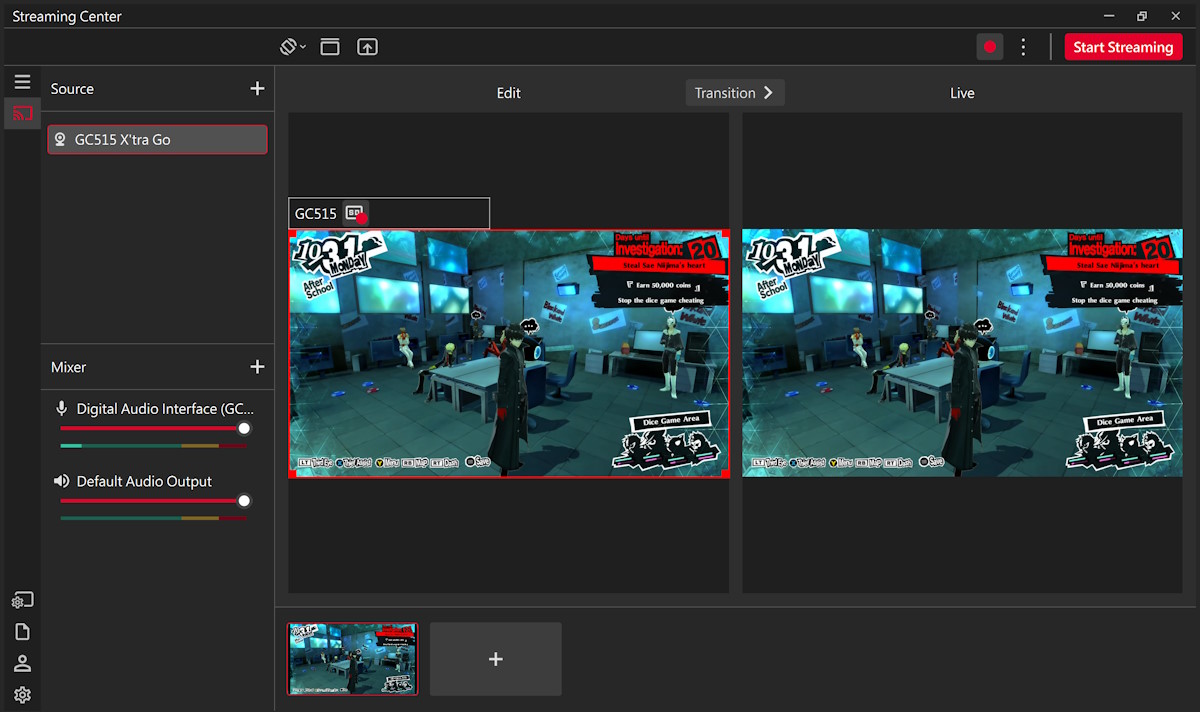
เมื่อจะเริ่มการสตรีม หลังจาก Input สัญญาณจากตัวเครื่องมือถือหรือเครื่องเกมคอนโซลมาได้แล้ว และมีสัญญาณภาพเข้ามายังโปรแกรม ให้ใส่ข้อมูลของ Social ที่คุณใช้ เช่น Facebook หรืออื่นๆ ให้กรอกคีย์ที่ได้จากระบบของ Facebook เพื่อเข้าสู่การไลฟ์สตรีมได้ทันที ระบบรองรับการตั้งค่า Bit Rate และ Resolution ได้อีกด้วย
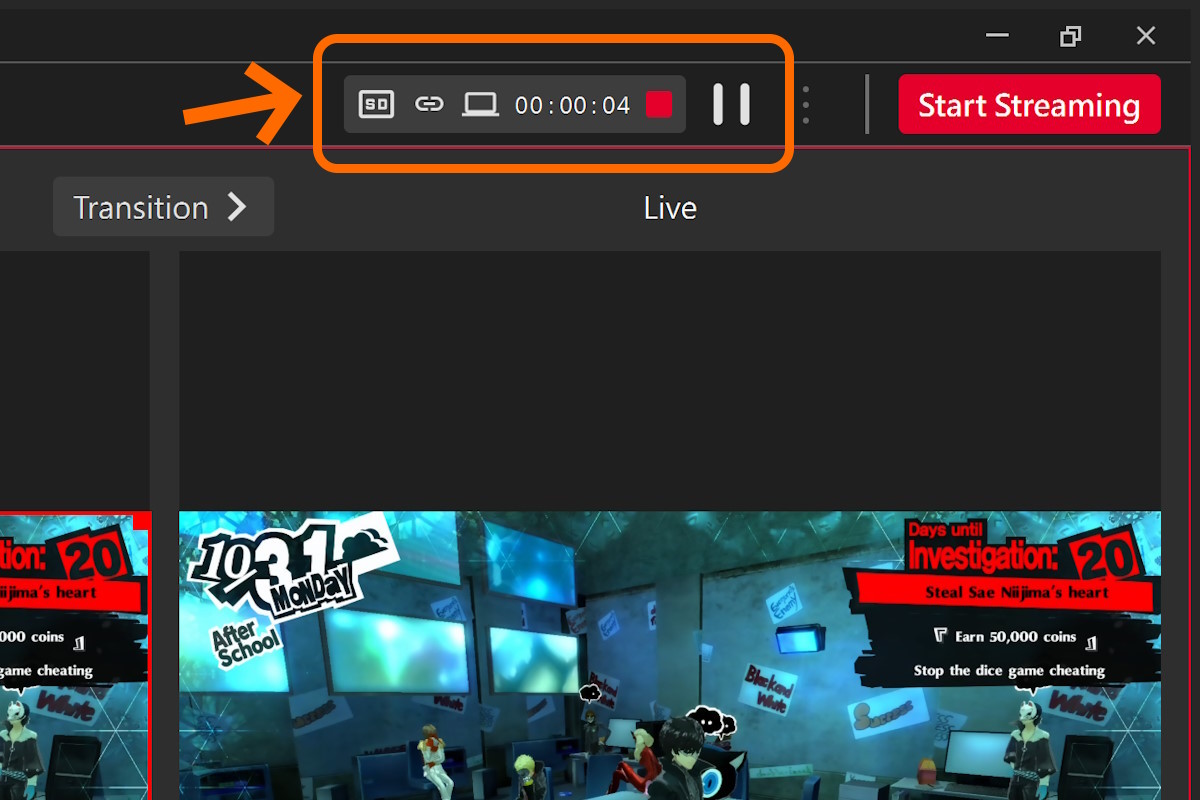
และซอฟต์แวร์นี้ยังให้ผู้ใช้สามารถ Capture หรือบันทึกไลฟ์วีดีโอนั้นลงไปในเครื่องได้อีกด้วย เพื่อนำไปใช้ในโอกาสต่อไปได้อีกด้วย
Capture ลงบน Memory card ได้ในทุกที่
แต่ในกรณีที่คุณอยู่ระหว่างเดินทาง และต้องการแคปเจอร์วีดีโอหรืองานบางอย่างที่เป็นวีดีโอ เก็บเอาไว้ในเมมโมรีการ์ด เพื่อจะนำไปใช้ในโอกาสต่อไป ก็สามารถใช้อุปกรณ์หรือสายเพียงไม่กี่ชิ้นเท่านั้น เพราะ X’TRA GO-GC515 นี้ สามารถแคปเจอร์วีดีโอได้แบบง่ายๆ

ด้วยการต่อสาย USB-C จากตัวเครื่อง Docking Station ไปยังพอร์ต USB-C บนมือถือ และต่ออแดปเตอร์ไฟเลี้ยงจากปลั๊กไฟ มาต่อเข้ากับช่อง USB-C ของ Docking Station และอย่าลืมใส่เมมโมรีการ์ด จากนั้นเลื่อนสวิทช์ด้านหลังไปทางด้านซ้าย ที่เป็นรูปเมมโมรีการ์ด เพื่อให้ระบบ Capture วีดีโอลงในเมมโมรี เสร็จแล้วกดปุ่มด้านหน้าเครื่อง เมื่อไฟสถานะขึ้นเป็นสีแดงกระพริบ ก็หมายความว่าเริ่มการ Capture แล้ว
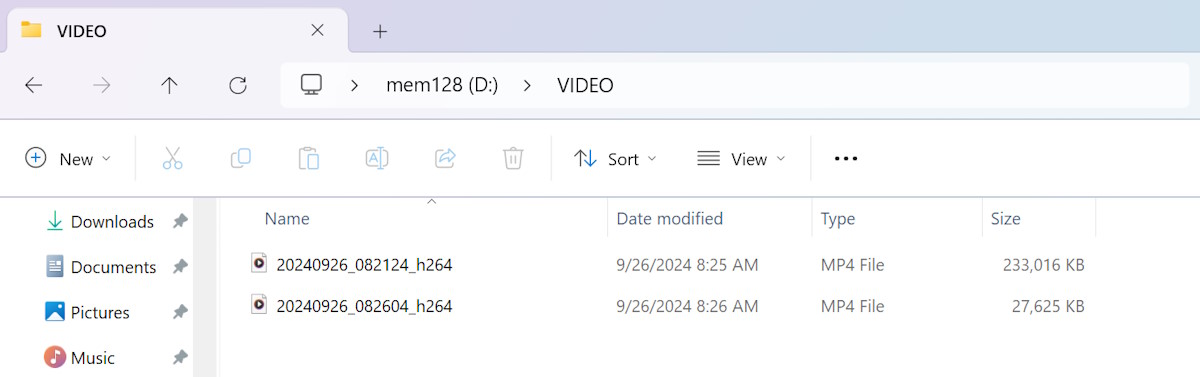
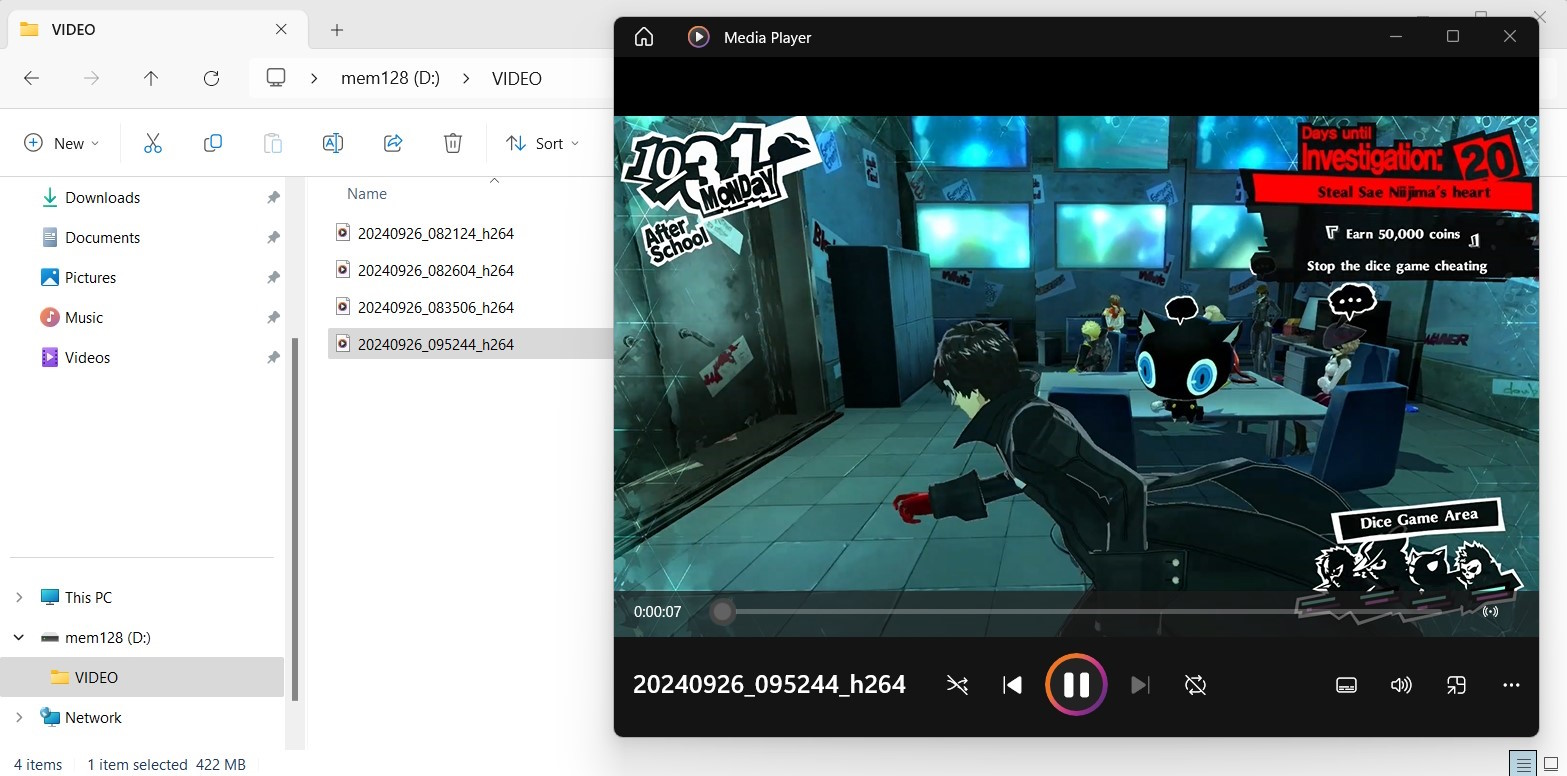
ไฟล์ที่ได้จะถูกบันทึกไว้เป็น MP4 ลงไปในโน๊ตบุ๊คหรือพีซีที่ใช้สำหรับไลฟ์สตรีมโฟลเดอร์ Desktop > Stream Center ซึ่งสามารถนำไปใช้กับซอฟต์แวร์หรือแพลตฟอร์มต่างๆ ได้ง่าย รวมถึงการนำไปตัดต่อหรือ Insert ประกอบไปกับงานวีดีโออื่นๆ ได้อีกด้วย
Conclusion
AverMedia X’TRA GO-GC515 เป็นอุปกรณ์ที่ออกแบบมาใช้งานได้หลายรูปแบบ เพื่อความสะดวกสบายสำหรับคนทำงาน นักเรียนนักศึกษา ที่ใช้ในการสร้างคอนเทนต์ ทำพรีเซนเทชั่น ไปจนถึงการไลฟ์สตรีม หรือเกมเมอร์และเหล่าคอนทนตร์ครีเอเตอร์ ที่ต้องการต่อจอใหญ่ในการเพิ่มอรรถรสในการเล่นเกมได้มากกว่าจอเล็กๆ บนเครื่องเกมคอนโซล
หรือผู้ที่ต้องทำงานประชุม สัมนาและเวิร์กชอป ที่อาจจะต้องพกพาไปใช้ในไซต์งาน ในสถานที่ต่างๆ โดยเฉพาะคนที่มีไลฟ์สไตล์ต้องเดินทางเป็นประจำ และต้องการความสะดวกรวดเร็ว ในการที่จะบันทึกวีดีโอที่ต้องการบนมือถือ หรือแท็ปเล็ตได้ง่ายกว่าเดิม เพราะแค่ต่อสาย และเพิ่มการชาร์จไฟเข้าไป ก็จะใช้ได้ยาวนานมากขึ้น สำหรับคนที่อยากจะชมวีดีโอย้อนหลัง ไม่ว่าจะเป็น ข่าว เกมการแข่งขัน หรือกีฬาโปรดที่เป็นแมทช์สำคัญที่คุณอาจจะเลือกบันทึกในช่วงเวลานั้น แล้วนำมาดูย้อนหลังได้อีกด้วย ภาพที่ได้ถือว่ามีความละเอียดสูง และนำไปใช้ต่อได้ทันที จะบันทึกลงเมมโมรีการ์ดก็ได้ หรือถ้าต่อเข้ากับพีซี โน๊ตบุ๊ค ก็เก็บลงเครื่องได้สะดวกทีเดียว
อย่างไรก็ดีตามที่ระบุมาในเว็บไซต์ อาจมีข้อจำกัดเล็กน้อยนั่นคือ ระบบจะไม่สามารถบันทึกหรือสตรีมคอนเทนต์ที่มีระบบป้องกัน HDCP ได้ รวมถึง ความละเอียดสูงสุดจะอยู่ที่ 1080p60 หากต้นทางมาในความละเอียด 2160p60 และแนะนำให้ใช้ microSD card ที่รองรับ U3 และ V30 เป็นต้นไป ถ้าต้องการบันทึกเป็นไฟล์วีดีโอความละเอียดสูง โดยจะรองรับความจุได้สูงสุดถึง 1TB การรับประกัน 2 ปี สนนราคาประมาณ 7,990 บาท